Vamos a explicarte cómo cancelar tu cuenta de Stadia Pro, para dejar de ser usuario de pago del servicio de juegos en la nube de Google. han pasado ya tres meses desde que la empresa del buscador lanzó su servicio, y si fuiste de los primeros en suscribirte con las opciones de precompra o con un código de amigo, quizá quieras salirte del programa Pro ahora que el periodo promocional termina y toca empezar a pagar.
En mi caso, como usuario de Stadia Pro desde el día 1, me tocará pagar 9,99 euros este mismo 19 de febrero. Además de guiarte paso a paso por el proceso de cancelación de la suscripción mensual, también te aclararemos con los juegos que ya tienes en tu biblioteca de usuario.
Cómo cancelar Stadia Pro
Lo primero que tienes que hacer es pulsar sobre el icono de tu avatar para desplegar el menú de opciones. Este icono lo tienes en la esquina superior derecha de la pantalla. Si no lo ves, asegúrate de haber iniciado sesión con la cuenta en la que te quieres suscribir de Stadia Pro.
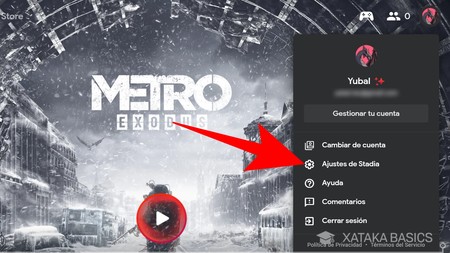
Cuando pulses en el botón del avatar, se te abrirá un menú en la parte derecha de la pantalla en la que tienes las diferentes opciones. En este menú, pulsa en el botón de Ajustes de Stadia que te aparece con el icono de la rueda dentada. Puede que la inercia te haga darle a Gestionar tu cuenta, pero esta opción simplemente te lleva a la configuración de tu cuenta de Google, y no a la de Stadia.
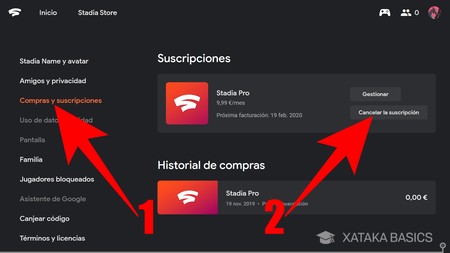
Una vez entres en los Ajustes de Stadia, primero pulsa en la sección Compras y suscripciones (2) en la columna izquierda. Entrarás en una pantalla en la que te aparecerán las suscripciones dentro del servicio de Stadia, y en ella deberías ver la de Stadia Pro. En su cuadro, se te mostrará cuánto cuesta y cuál es la próxima fecha de facturación. Aquí, pulsa en el botón de Cancelar la suscripción (2) que te aparecerá.
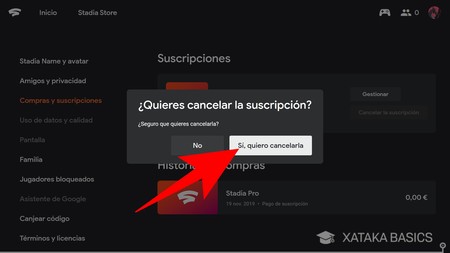
Se abrirá una ventana de diálogo en la que se te pregunta si realmente quieres cancelar la suscripción. Aquí, simplemente pulsa en el botón de Si, quiero cancelarla. Una vez cancelada, cuando llegue la próxima fecha de pago ya no lo realizarás, y perderás todos los privilegios de los usuarios de Stadia Pro.
Qué pasa con tus juegos si cancelas Stadia Pro
En cuanto a los juegos que ya tienes en tu catálogo de Stadia después de haber sido miembro de Stadia Pro, tengo buenas y malas noticias. Habrá juegos que sigas conservando, pero otros los perderás mientras estés en la versión gratuita de Stadia.
Los juegos que hayas comprado mientras eras usuario Pro los seguirás manteniendo, incluso aunque los hayas comprado utilizando uno de los descuentos exclusivos para usuarios de pago. En este caso, los juegos se mantendrán en tu biblioteca y podrás seguir jugando a ellos y manteniendo tus partidas guardadas como si nada hubiera pasado.
Sin embargo, la mañana noticia es que no podrás seguir jugando a los juegos gratuitos que hayas reclamado en los meses que fuiste usuario Pro. Estos juegos desaparecerán de tu biblioteca. Sin embargo, si en el futuro vuelves a ser usuario Pro volverás a recuperar los juegos y sus partidas guardadas.
Eso sí, recuerda que tampoco podrás reclamar los juegos que promocionen gratis durante los meses que no seas de Stadia Pro. Incluso si en el futuro vuelves a ser usuario de pago, no podrás reclamar juegos de meses anteriores con carácter retroactivo. Sólo recuperarás los juegos reclamados mientras eras usuario Pro.






Ver 3 comentarios